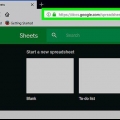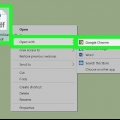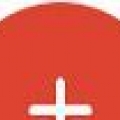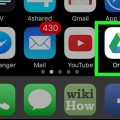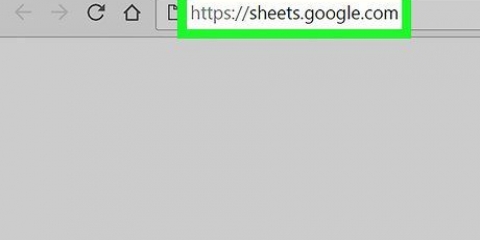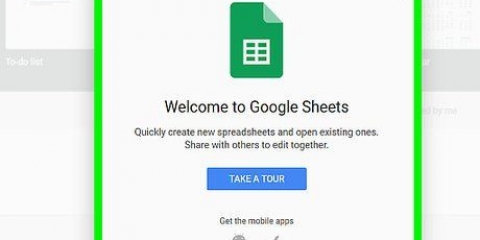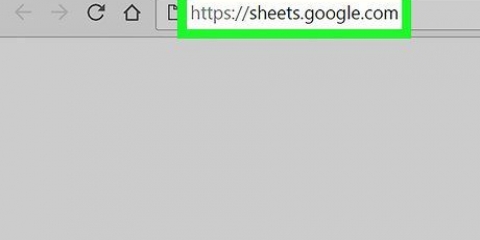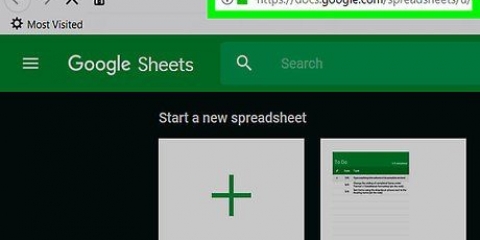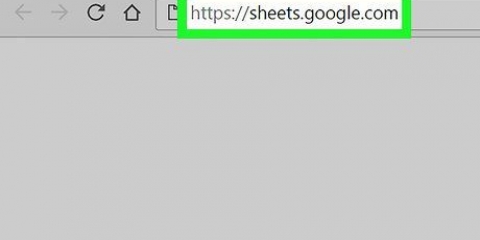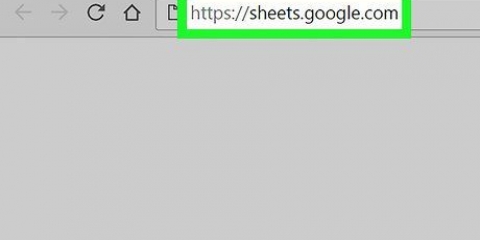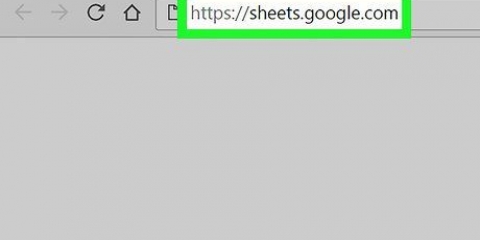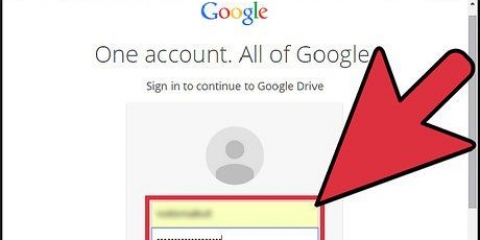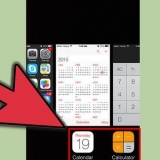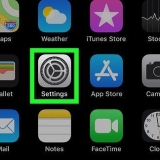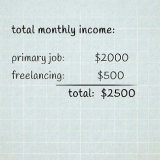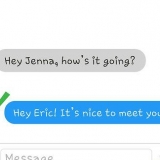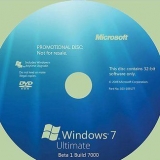Salve um arquivo do planilhas google no seu pc ou mac
Contente
Este tutorial mostrará como salvar cópias de arquivos do Planilhas Google ao usar um computador. O Planilhas salva automaticamente seu progresso enquanto você trabalha, mas você também pode salvar cópias no seu computador ou no Google Drive.
Degraus
Método 1 de 2: Faça uma cópia no Google Drive

1. Vamos parahttps://planilhas.o Google.com em um navegador da web. Se você não estiver conectado à sua conta do Google, siga as instruções na tela agora.

2. Clique na planilha que deseja salvar.

3. Clique emArquivo. Está no canto superior esquerdo do Planilhas.

4. Clique emFaça uma cópia….

5. Digite um nome para o arquivo. Por padrão, o arquivo manterá o mesmo nome, mas as palavras `Cópia de` serão adicionadas no início. Alterar este título é opcional.

6. Selecione uma pasta do Google Drive. Para fazer isso, clique no menu suspenso em `Mapa` e selecione o local desejado.

7. Clique emOK. Agora você tem uma cópia deste arquivo salva em uma pasta no seu Google Drive.
Método 2 de 2: Faça o download para o seu computador

1. Vamos parahttps://planilhas.o Google.com em um navegador da web. Se você não estiver conectado à sua conta do Google, siga as instruções na tela agora.

2. Clique na planilha que deseja salvar.

3. Clique no cardápioArquivo. Está no canto superior esquerdo do Planilhas.

4. Clique emBaixar como. Outro menu está sendo expandido.

5. Selecione um formato de arquivo. Se você quiser editar o arquivo como uma planilha no futuro, é uma boa ideia Microsoft Excel (.xlsx) selecionar.

6. Vá para a pasta de destino. Esta é a pasta onde você salva o arquivo.

7. Clique emSalve . O arquivo do Planilhas agora será baixado para a pasta selecionada, no formato de arquivo selecionado.
Artigos sobre o tópico "Salve um arquivo do planilhas google no seu pc ou mac"
Оцените, пожалуйста статью
Similar
Popular